苹果iPad如何查看通话记录(利用iPad轻松查看和管理通话记录)
166
2025 / 08 / 30
在安装或重装苹果操作系统时,制作一个安装盘是非常有用的。本文将详细介绍如何使用苹果10.11.3制作安装盘,以帮助读者轻松完成操作系统的安装或重装。

1.准备所需材料和工具
在开始制作安装盘之前,您需要准备一台Mac电脑、一张空白的USB闪存驱动器(至少16GB)以及一个可用于下载苹果10.11.3安装程序的互联网连接。

2.下载苹果10.11.3安装程序
打开MacAppStore,并搜索“OSXElCapitan”。找到苹果10.11.3安装程序,并点击“下载”按钮。
3.准备USB闪存驱动器
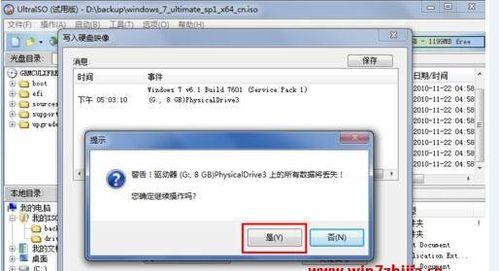
插入空白的USB闪存驱动器,打开“磁盘工具”应用程序,并选择该驱动器。点击“抹掉”选项,选择“MacOS扩展(日志式)”格式,并输入一个适当的名称。
4.使用终端创建安装盘
打开“终端”应用程序,并输入以下命令:sudo/Applications/Install\OS\X\El\Capitan.app/Contents/Resources/createinstallmedia--volume/Volumes/[USB驱动器名称]--applicationpath/Applications/Install\OS\X\El\Capitan.app--nointeraction
5.输入管理员密码
终端将提示您输入管理员密码,请输入密码并按下回车键。请注意,在终端中输入密码时不会显示任何字符,但实际上是在输入的。
6.等待安装盘制作完成
终端将显示制作安装盘的进度,这可能需要一些时间。请耐心等待,直到终端显示“Installmedianowavailable”时,表示安装盘制作完成。
7.安装或重装苹果操作系统
现在,您可以使用制作好的安装盘来安装或重装苹果10.11.3操作系统了。将安装盘插入需要安装系统的Mac电脑,重新启动电脑,并按住Option键选择安装盘启动。
8.安装选项和步骤
在启动后,您将看到安装选项和步骤。请按照屏幕上的指示进行操作,并选择适当的选项,直到完成苹果10.11.3操作系统的安装。
9.安装完成后的注意事项
完成安装后,重启电脑并登录新系统。在登录后,您需要进行一些初始设置,如选择语言、设置AppleID等。同时,还建议更新系统和安装所需的软件。
10.保存制作好的安装盘
完成安装后,您可以选择保留制作好的安装盘,以备将来使用。将其妥善保存在一个安全的地方,以便需要时随时使用。
11.问题解决:无作安装盘
如果在制作安装盘的过程中遇到问题,如终端提示错误或无法找到安装程序,请确保您已经正确地下载了苹果10.11.3安装程序,并检查USB闪存驱动器的连接是否稳定。
12.问题解决:无法启动安装盘
如果在启动时无法识别或启动安装盘,请确保将安装盘插入正确的USB端口,并按住Option键进行选择。如果问题仍然存在,请尝试重启电脑或更换USB端口。
13.安装完成后的优化设置
在完成安装后,您可以根据个人需求进行一些优化设置,如调整显示分辨率、更改系统主题等,以使使用体验更加舒适和个性化。
14.注意事项:备份重要文件
在进行安装或重装操作系统之前,请确保备份您重要的文件和数据。虽然制作安装盘和安装操作过程应该是安全的,但为了避免意外丢失文件,备份是必要的。
15.结束语
通过本文的步骤,您应该能够轻松地使用苹果10.11.3制作安装盘,并成功地安装或重装操作系统。请牢记每个步骤中的注意事项,并享受使用最新版本的苹果操作系统带来的便利和功能。
